İlan
 Bugünün bilgisayarlarında bazı şaşırtıcı işler yapan donanımlar var. Bu özellikle günümüz donanımını 5 yıldan önceki donanımlarla karşılaştırırken doğrudur. Ancak, donanımın güç artışıyla birlikte günümüzün iş yükleri de artırıldı. Bu bağlamda, insanlar maksimum performans elde etmek için uygulamaların makinelerinde daha verimli çalışmasını sağlamanın yollarını bulmaya çalışıyorlar.
Bugünün bilgisayarlarında bazı şaşırtıcı işler yapan donanımlar var. Bu özellikle günümüz donanımını 5 yıldan önceki donanımlarla karşılaştırırken doğrudur. Ancak, donanımın güç artışıyla birlikte günümüzün iş yükleri de artırıldı. Bu bağlamda, insanlar maksimum performans elde etmek için uygulamaların makinelerinde daha verimli çalışmasını sağlamanın yollarını bulmaya çalışıyorlar.
Bununla birlikte, nadiren kullanılan bir teknik vardır. Aslında, ihtiyacınız olmayan uygulamaları kapatmak için ortak tavsiyeden çok farklıdır. Peki bu gizli teknik nedir?
Proses Önceliği Nedir?
İşlem önceliklendirmesi Windows'da uzun süredir var, ancak bilgisayarınızın oldukça teknik bir köşesinde gizlendiği için çoğu kişi tarafından gerçekten kullanılmadı. Bir işlemin veya çalışan bir uygulamanın atanmış bir önceliği olduğunda, sistem kaynaklarını ayırmak için elinden geleni yapacaktır (bu öncelikle İşlemci güç) sürecin önceliklerine göre ihtiyaçlarını karşılar. Teorik olarak, öncelik ne kadar yüksek olursa uygulamanın o kadar hızlı çalışması gerekir.
Nasıl yapılır
Bunu yapmanın iki yolu vardır. İlk olarak, her bir işleme sağ tıklayıp önceliği değiştirerek görev yöneticisini (Ctrl + Alt + Del) kullanarak işlemlerin önceliğini değiştirebilirsiniz. Ancak bu değişiklikler işlem sona erdiğinde kaybolur ve bu önceliklerin birden çok işleme uygulanması zaman alır. Ayrıca yeni işlemler için "kurallar" oluşturamazsınız. İşte burada küçük bir program devreye giriyor.
Proses Önceliği Hakkında
Process Prioritizer, işlem önceliklerini yönetmeyi yalnızca Görev Yöneticisi'nden daha kolay hale getirir. Process Prioritizer ile, seçtiğiniz işlemler için Windows'un izlemesi gereken kurallar oluşturabilirsiniz. Programı yönetici olarak çalıştırırsanız sistem işlemlerinin önceliğini değiştirmeyi seçebilirsiniz, ancak bunu yalnızca ne yaptığınızdan% 500 eminseniz yapabilirsiniz. Ancak, değişiklik yapmak için önce yüklemeniz gerekir.
Kurulum
Kurulum için şu adrese gitmeniz gerekir: bu site, en alta kaydırın ve son indirme bağlantısına tıklayın. Kurulum sihirbazını normal şekilde gözden geçirin; artık başlat menünüzde bir giriş olmalıdır. Devam edin ve üzerine tıklayın, şimdi bir tepsi simgesi görünmelidir. Yapılandırmayı başlatmak için üzerine sağ tıklayın ve Aç'ı seçin.
Program
Gördüğünüz gibi, pencere tam olarak şık değil, ancak oldukça idari bir görev için o bölümde gerçekten çok şey isteyemezsiniz. Yapılandırma için birkaç sekme vardır ve her sekmenin yalnızca belirli bir seçeneği vardır.
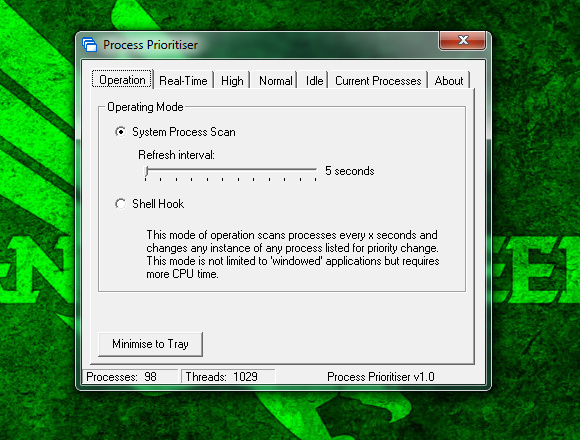
“Operasyon”Sekmesi, işlem önceliklerini nasıl güncellemesi gerektiğini seçmenize olanak tanır. Çok fazla CPU gücü kullanmadan en hızlı olduğu için varsayılan ayarda bırakmanızı tavsiye ederim.
![Uygulamalarınıza İşlem Önceliği [Windows] işlem önceliği normal sekmesi ile Hız Artışı Verme](/f/932732ecc9ff3937e0b60ed0d0a2dbf3.jpg)
Sonraki dört sekme, her bir öncelik düzeyi için işlem adlarını girmenize izin verir. Gerçek zamanlı en yüksek ve Boşta en düşüktür. İşletim sistemi bu işlemi varsayılan olarak farklı bir öncelikte başlatmazsa, dokunmayı önermediğim sürece işlem adlarının Normal sekmesine girilmesinin hiçbir şey yapmayacağını unutmayın.
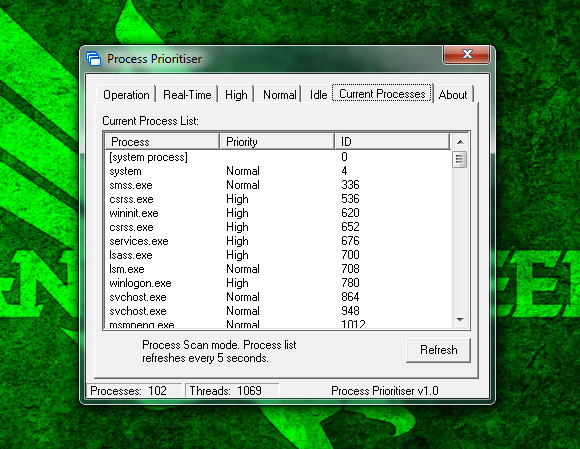
Ayrıca, işlemlere girerken “.exe" sonuna kadar. Örneğin, “chrome.exe'ye” Google Chrome. Aradığınız işlemin adını görev yöneticisinde veya "etiketli sekmede bulabilirsiniz.Güncel Süreçler“. Bu sekmede, hedeflenen işlemin öncelikleri değiştirdiğini onaylayabilirsiniz.
Sonuç
Yukarıda bahsettiğim gibi, olumlu etkiler teoriktir. Çok getireceği garantisi yok, ama her zaman denemeye değer. Kişisel deneyim sayesinde, grafiksel bir parçası olmayan süreçlerin (GUI gibi) en çok fayda sağladığını gördüm. Chrome bazen bundan bir kez daha hızlı olmaktan faydalanır ve başka bir zaman kendi kendine tökezliyormuş gibi hisseder. Denemek her zaman en iyisidir, çünkü çok takdir edilen bir hız elde edebilirsiniz.
Sisteminizi hızlandırmanın en sevdiğin yolu nedir? Ne işe yaradı ve ne olabileceğini düşündüğünüz işe yaramadı? Yorumlarda bize bildirin!
İmaj Kredisi: shutterstock
Danny, açık kaynaklı yazılım ve Linux'un tüm yönlerinden hoşlanan North Texas Üniversitesi'nde son sınıf öğrencisi.